Workflows können für eine Vielzahl von auslösenden Aktionen erstellt werden, mit einer beliebigen Reihe von Folgeaktionen/Ereignissen, die du für dein Unternehmen anpassen möchtest. Die Vielseitigkeit ermöglicht es dir, die Auslöser und Aktionen ganz auf deine Bedürfnisse abzustimmen. Du könntest zum Beispiel einen Workflow erstellen, der dich benachrichtigt, wenn sich ein Kontakt im Mitgliedschaftsbereich von Solunion.app anmeldet. Das kann dir helfen, die Mitgliederaktivitäten zu verfolgen.
Befolge diese Schritte, um diese Art von Workflow zu erstellen:
Schritt 1: Erstelle den Workflow-Auslöser
- Füge im Workflow-Builder einen Trigger für "Benutzeranmeldung" hinzu.
- HINWEIS: Mit "Nutzer" ist hier ein Mitgliedsnutzer oder ein Kontakt gemeint, der sich für deine Mitgliedschaft angemeldet hat. Es handelt sich nicht um einen "Nutzer" der Solunion.app im Sinne eines anderen Teammitglieds an deinem Arbeitsplatz.
- Speichere deine Änderungen.
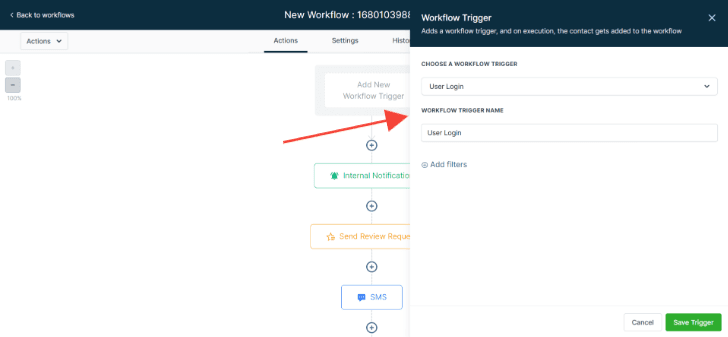
Schritt 2: Anpassen der Aktionen je nach Auslöser
Du hast viele Optionen, um die Aktionen anzupassen, von if/else-Bedingungen über das Versenden einer E-Mail oder SMS bis hin zum Zuweisen eines Tags und dem Versenden interner Benachrichtigungen. Passe die Aktion(en) so an, wie es für dein Unternehmen sinnvoll ist!
- Füge eine interne Benachrichtigungsaktion für den dem Kontakt zugewiesenen Benutzer hinzu, wie in diesem Beispiel:
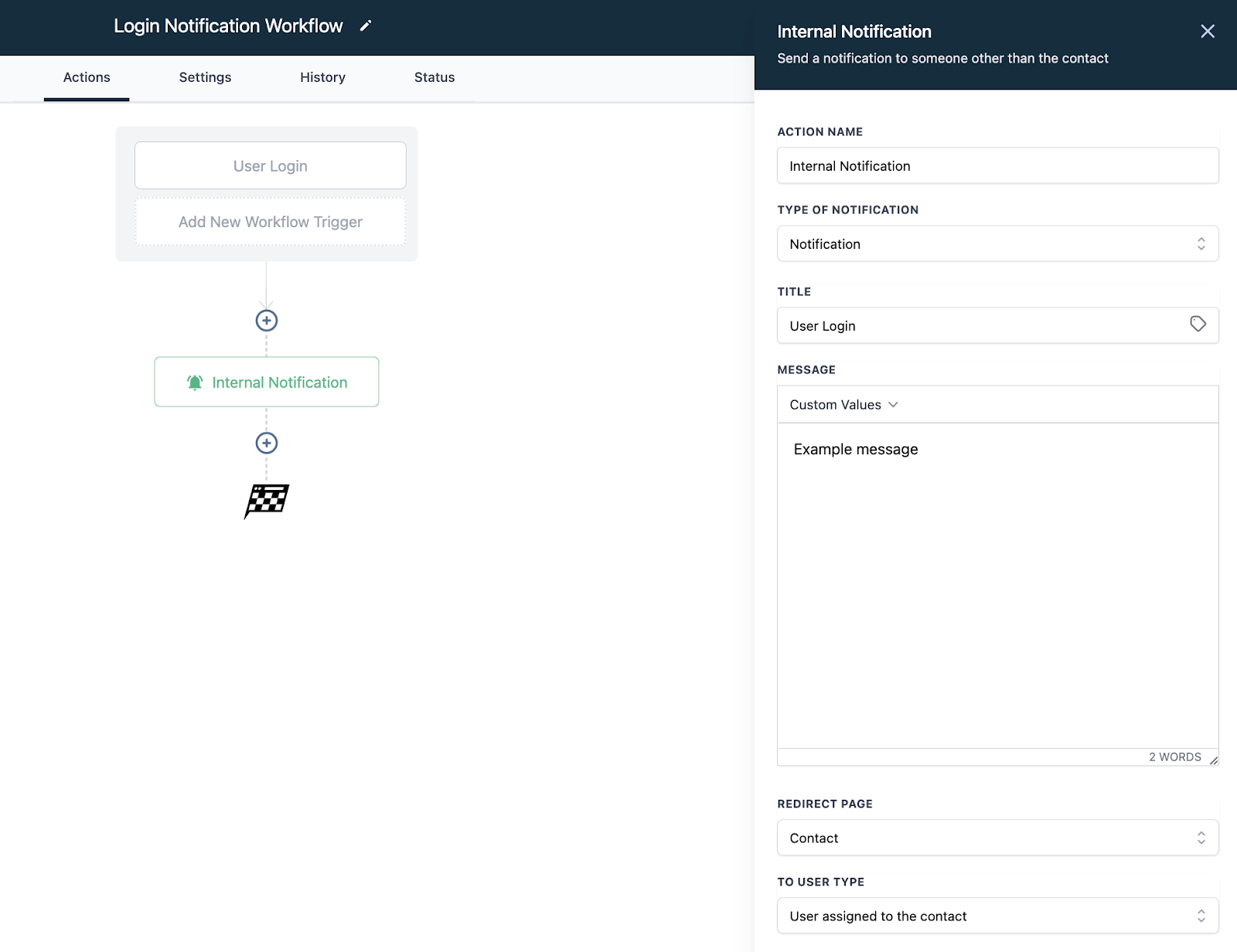
- Achte darauf, deine Änderungen zu speichern und den Workflow zu veröffentlichen, bevor du ihn verwendest.
War dieser Artikel hilfreich?
Das ist großartig!
Vielen Dank für das Feedback
Leider konnten wir nicht helfen
Vielen Dank für das Feedback
Feedback gesendet
Wir wissen Ihre Bemühungen zu schätzen und werden versuchen, den Artikel zu korrigieren